ALLGEMEINE BESCHREIBUNG
Die klinikinternen Dokumente können im .pdf-Format hochgeladen werden, und Sie können dann individuell auswählen, in welcher Position die Patientendaten angezeigt werden sollen.
Die Vorlage kann verwendet werden, um für jeden Patienten ein eigenes Dokument mit seinen eigenen Daten zu erstellen.
WARUM BENUTZEN SIE ES?
Die Funktion der Dokumentvorlagen umfasst:
- Der Prozess der Patientenankunft kann erheblich beschleunigt werden.
- Erhebliche Verringerung des Verwaltungsaufwands und der damit verbundenen Kosten
- Erhebliche Verbesserung der Datenübertragungsgeschwindigkeit im Feld und der damit verbundenen Patientenerfahrung
AKTION
Hochladen von Dokumenten und Platzierung von Daten
Von "Neue Vorlage hinzufügen" um das hochzuladende Dokument auszuwählen, benennen Sie es und klicken Sie auf Weiter.
Es ist wichtig zu beachten, dass nur PDF-Dokumente hochgeladen werden können.
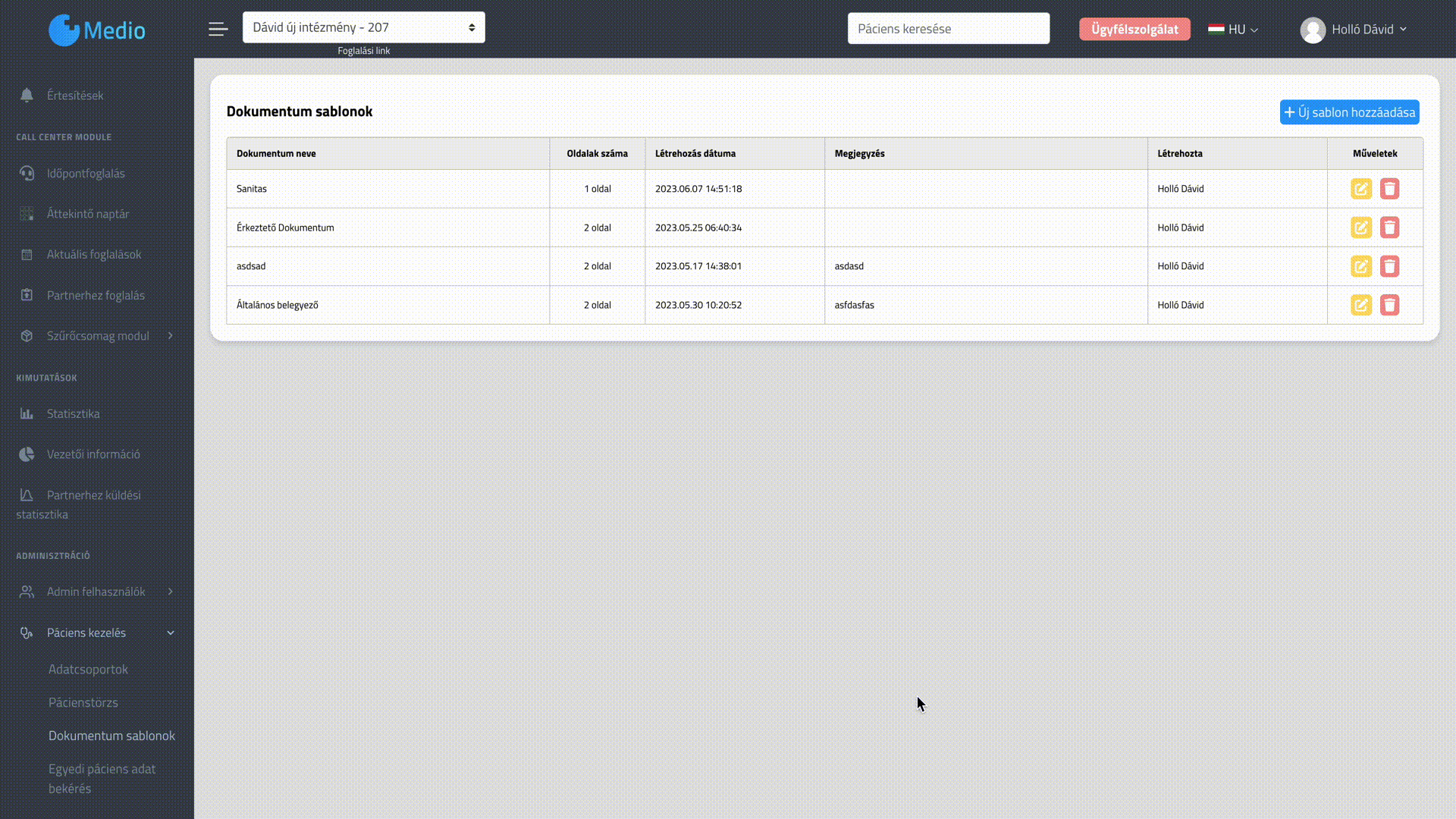
Wählen Sie die Daten aus, die Sie im Dokument anzeigen möchten, und ziehen Sie sie dann an die richtige Stelle.
Wenn Sie auf die Schaltfläche Vorschau klicken, können Sie das endgültige Dokument mit den Vorlagedaten ansehen.
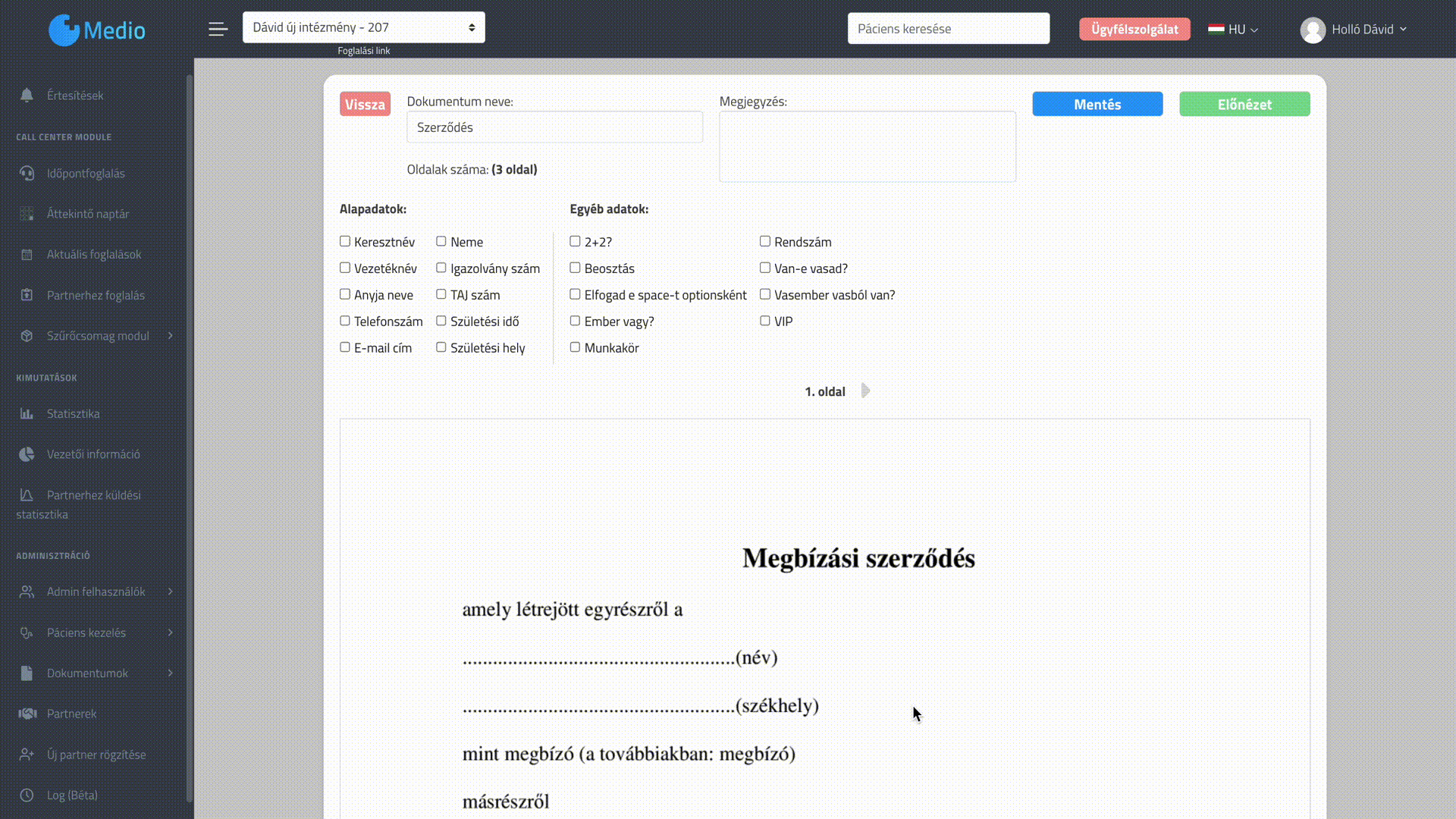
Wenn Sie alle Daten an der richtigen Stelle eingefügt haben, drücken Sie Backup Taste.
Dadurch wird die gewünschte Vorlage gespeichert.
Dokumentenerstellung und Druck
Die ausgefüllten Dokumente mit den Daten des Patienten können an zwei Stellen im System abgerufen werden.
1. die Rumpfseite des Patienten
Verwenden Sie die grüne Schaltfläche "Drucken" unter den Details des ausgewählten Patienten.
Nach Anklicken der Schaltfläche kann das Dokument ausgewählt werden und das einzelne Dokument wird auf einer separaten Seite generiert.
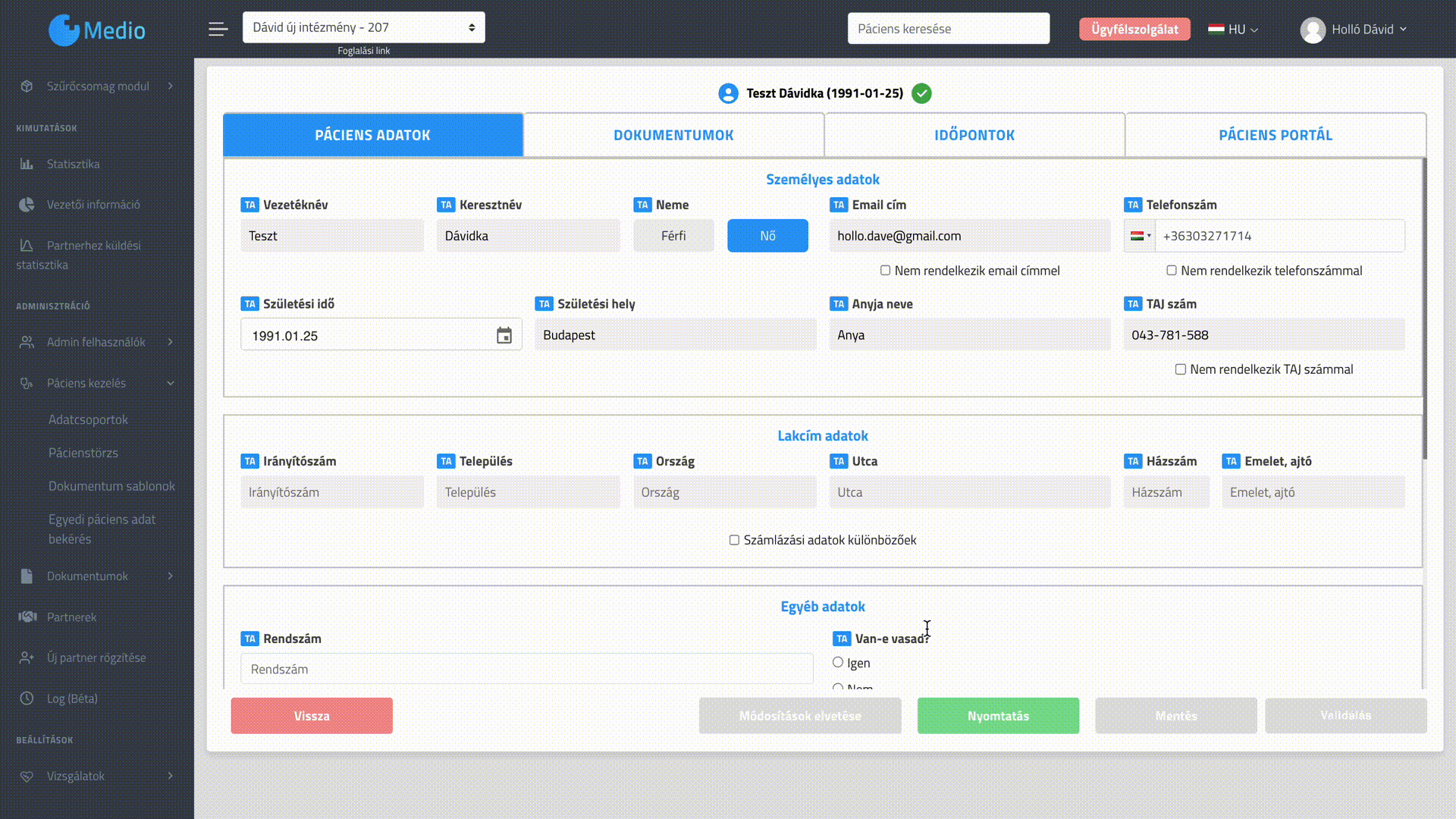
2. bei der Ankunft
Dokumente können erstellt werden, wenn ein Patient eintrifft, nachdem die Daten validiert worden sind. Über diese Schnittstelle kann auf die der Studie zugeordneten Dokumente (Details siehe unten) und auf alle Dokumente zugegriffen werden.
Anordnung einer Untersuchung
Um die Verwaltung zu beschleunigen, kann im Voraus festgelegt werden, welche Dokumente von der Rezeption ausgefüllt und vorbereitet werden müssen.
Kreuzen Sie im Abschnitt "Dokument" der Testeinstellungen an, welche Dokumentvorlage zum Ausfüllen des Tests wichtig ist, und speichern Sie die Einstellungen.
Wichtig: Mit einer Studie können mehrere Dokumente verbunden sein.
Nützliche Informationen
Mehrere Dokumente können mit einer Untersuchung verknüpft werden.
Absenden an die Unterschriftenbank
Um das Unterschriften-Pad nutzen zu können, müssen Sie in der Lage sein, dem Dokument ein Unterschriftenfeld hinzuzufügen. Darüber hinaus können auch andere Arten von Feldern hinzugefügt werden (z. B. Datum, Kontrollkästchen).
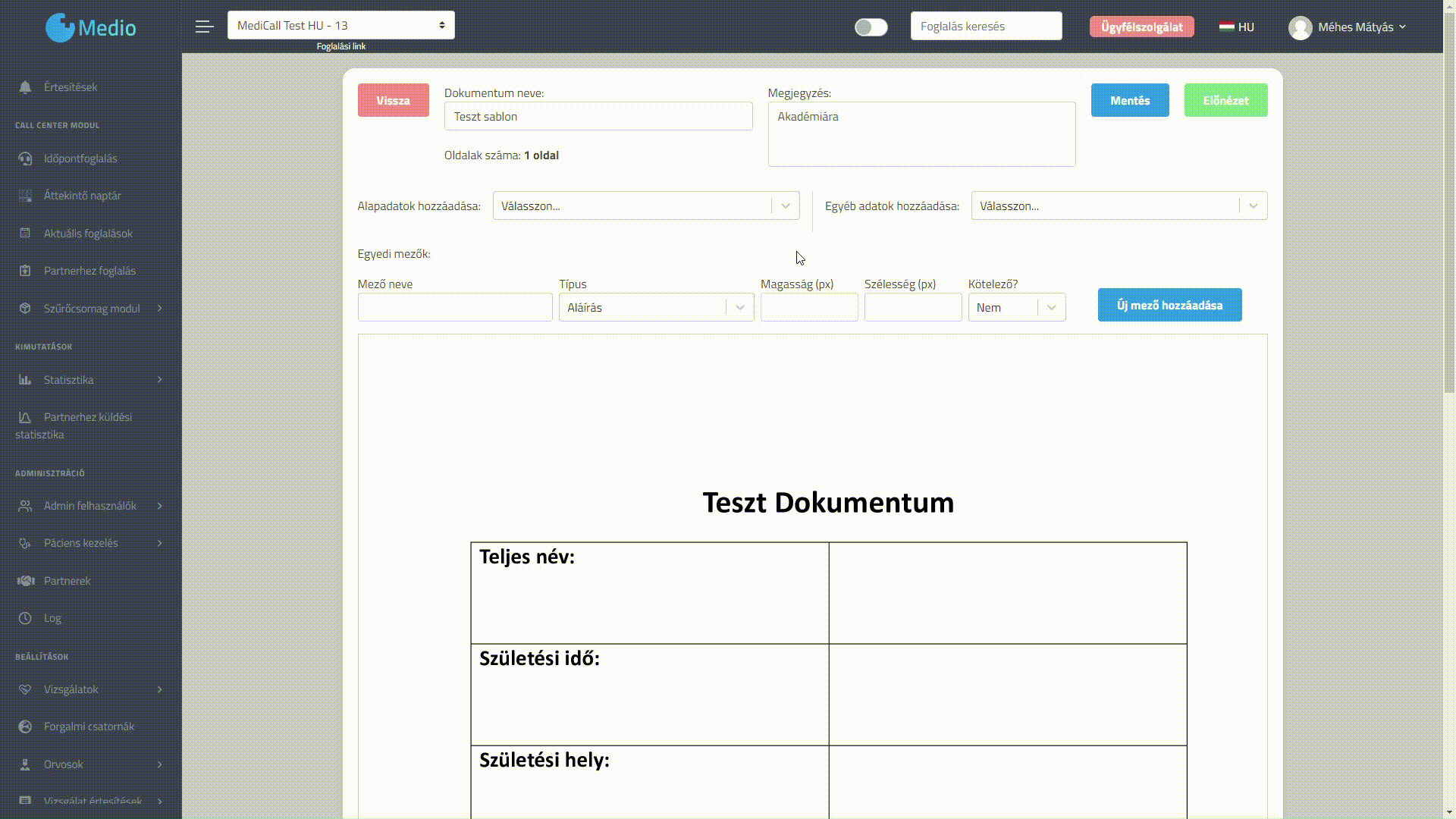
HILFE
Wenn Sie Fragen zu dieser neuen Funktion haben, wenden Sie sich bitte an die unten stehenden Kontaktdaten: Öffnen Sie ein Kundendienstformular

